Galaxy Tab 1: Kalibracija orijentacije zaslona

Kako kalibrirati zaslon na originalnom Samsung Galaxy Tab tabletu.
Moderni pametni satovi podržavaju široku paletu značajki, uključujući opciju upravljanja obavijestima, odgovaranja na pozive ili korištenja glasovnih naredbi za obavljanje raznih zadataka. Samsung Galaxy Watch jedan je od najpopularnijih brendova pametnih satova u svijetu. Sve što trebate učiniti je držati sat blizu usta, reći što trebate i pričekati da uređaj izvrši traženu radnju.
Nažalost, mnogi korisnici Galaxy Watcha žalili su se na razne probleme u vezi s mikrofonom. Na primjer, korisnici ne mogu odgovarati na dolazne pozive i koristiti glasovne naredbe na svojim pametnim satovima . Istražimo kako možete riješiti probleme s mikrofonom na Galaxy Watchu.
Ponovno pokrenite pametni sat i pametni telefon i provjerite postoji li problem. Ponekad jednostavno ponovno pokretanje čini čuda.
Dođite do Postavke telefona , odaberite Veze i dodirnite Bluetooth .
Odaberite simbol Postavke pored vašeg Galaxy Watcha i dodirnite Prekini uparivanje .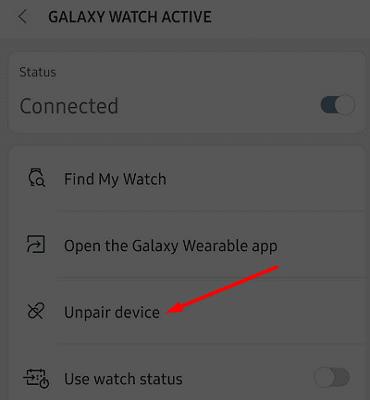
Vratite se na početni zaslon, pričekajte jednu minutu, ponovno uparite svoje uređaje i provjerite rezultate.
Uzmite iglu i očistite priključak za mikrofon. Pažljivo probijte iglu u otvor za mikrofon. Mrlje prašine, vlakana i krhotina mogu ući u priključak i blokirati mikrofon.
Korištenje pametnog telefona u vodi može izazvati mnoge probleme s mikrofonom i zvukom. Dobra vijest je da ih možete popraviti pomoću opcije Eject Water.
Prije svega, lagano protresite uređaj kako biste uklonili sve kapljice vode i osušite ga ručnikom.
Zatim idite na Postavke , odaberite Napredno i isključite način zaključavanja vode .
Stavite sat na bočnu stranu i provjerite je li zvučnik okrenut prema dolje kako bi voda mogla istjecati. Tipke Back i Power trebaju biti okrenute prema gore.
Vratite se na Napredno i odaberite Izbaci vodu sa zvukom .
Odaberite Reproduciraj zvuk da biste očistili vodu iz zvučnika .
Ponovno upotrijebite pamučnu krpu kako biste uklonili sve kapljice vode.
Iako se mnogima od vas ovo rješenje možda neće svidjeti, ponekad je resetiranje vašeg pametnog sata jedina stvar koja vraća funkcionalnost vašeg mikrofona. Ne zaboravite napraviti sigurnosnu kopiju podataka prije nego pritisnete opciju Reset.
Pokrenite aplikaciju Galaxy Wearable i idite na Postavke .
Zatim odaberite Općenito i idite na Reset .
Pokrenite proces resetiranja.
Ponovo pokrenite uređaj i provjerite postoje li problemi s mikrofonom.
Ako ništa nije radilo, to bi moglo značiti da je vaš uređaj neispravan i da ga trebate popraviti umjesto tehničara. Za više informacija idite na Samsungovu servisnu stranicu .
Nije neuobičajeno da mrlje prašine i dlačica uđu u priključak za mikrofon vašeg Samsung Galaxy Watcha. Nježno očistite priključak za mikrofon iglom i provjerite radi li mikrofon sada ispravno. Zatim raskinite uparivanje i resetirajte svoj pametni sat. Ako se problem nastavi, kontaktirajte Samsungovu podršku. Jesu li vam ova rješenja pomogla u rješavanju problema? Obavijestite nas u komentarima ispod.
Kako kalibrirati zaslon na originalnom Samsung Galaxy Tab tabletu.
Prikazana slika ili profilna slika bilo kojeg računa - društvenih medija ili drugog - ključni je identifikator. Omogućuje našim kolegama i prijateljima da se ugledaju na naša imena, izgrade osjećaj povjerenja…
Iako eSIM-ovi postaju sve popularniji, oni još nisu zavladali svijetom. To uključuje nedavno objavljeni Samsung Galaxy S20 FE Korak po korak pokazujemo vam kako umetnuti i izbaciti ladicu SIM kartice iz Samsung Galaxy s20.
Kako izaći iz dječjeg načina rada ako ste zaboravili PIN kod.
Kako uključiti ili isključiti rotaciju zaslona na Samsung Galaxy Tab.
Nije neuobičajeno da se mrlje prašine i dlačica zaglave u priključku za mikrofon na vašem Samsung Galaxy Watch uređaju i uzrokuju probleme sa zvukom.
Kako soft i hard resetirati Samsung Galaxy Tab S tablet.
Kako umetnuti i ukloniti ladicu za SD karticu i SIM karticu na pametnom telefonu Samsung Galaxy J7.
Kako izbrisati povijest, predmemoriju i podatke kolačića iz preglednika na Samsung Galaxy Tab 4
Apple je predstavio iOS 26 – veliko ažuriranje s potpuno novim dizajnom od matiranog stakla, pametnijim iskustvima i poboljšanjima poznatih aplikacija.
Studentima je za učenje potrebna određena vrsta prijenosnog računala. Ne samo da bi trebalo biti dovoljno snažno za dobar studij odabranog smjera, već i dovoljno kompaktno i lagano da ga mogu nositi sa sobom cijeli dan.
U ovom članku ćemo vas voditi kako ponovno dobiti pristup tvrdom disku kada dođe do kvara. Pratimo vas!
Na prvi pogled, AirPods izgledaju kao i sve druge bežične slušalice. Ali sve se to promijenilo kada je otkriveno nekoliko malo poznatih značajki.
Dodavanje pisača u Windows 10 je jednostavno, iako će se postupak za žičane uređaje razlikovati od postupka za bežične uređaje.
Kao što znate, RAM je vrlo važan hardverski dio računala, koji djeluje kao memorija za obradu podataka i faktor je koji određuje brzinu prijenosnog ili osobnog računala. U članku u nastavku, WebTech360 će vas upoznati s nekim načinima provjere RAM pogrešaka pomoću softvera na Windowsima.
Kupili ste SSD u nadi da unaprijedite internu pohranu vašeg računala, ali ne znate kako instalirati SSD? Pročitajte ovaj članak odmah!
Imate problema s pronalaženjem IP adrese vašeg pisača? Pokazat ćemo vam kako to pronaći.
Ako vaši Powerbeats Pro ne pune, koristite drugi izvor napajanja i očistite svoje slušalice. Ostavite kutiju otvorenom dok punite slušalice.
Pročitajte ovaj članak kako biste naučili jednostavan korak-po-korak postupak za povezivanje prijenosnog računala s projektorom ili TV-om na sustavima Windows 11 i Windows 10.














